PC가 무작위로 꺼집니다. 어떻게 해야 합니까? [결정된]
게시 됨: 2017-12-08'컴퓨터는 구약의 신과 같다.많은 규칙과 자비가 없다'
조셉 캠벨
컴퓨터는 상황을 개선하고 시간과 신경을 절약해 주어야 합니다. 이상적으로.
'하지만 내 PC가 무작위로 종료되면 어떻게 될까요?' 라고 물을 수도 있습니다.
음, 무작위 종료는 신경 쇠약을 유발합니다. 그리고 머리를 회색으로 바꿉니다. 난기류의 컴퓨터는 실제로 무자비합니다. 그것은 당신의 삶을 엉망으로 만들고, 당신의 일을 망치고, 당신의 평판을 죽일 수 있습니다. 그러므로 오늘 우리의 임무는 '내 PC가 자동으로 종료됩니다'라는 드라마를 다루고 당신의 삶에 평화와 안정을 가져다주는 것입니다.
따라서 컴퓨터가 계속 무작위로 종료되고 이 문제가 해결되지 않습니다. 글쎄, 당신의 Windows 기반 시스템이 소유될 수 있지만 그럴 가능성은 거의 없습니다.
진지하게, 왜 PC가 꺼지나요?
다음은 경고 없이 컴퓨터가 꺼지는 가장 일반적인 12가지 이유입니다.
- 과열
- 드라이버 문제
- 맬웨어 감염
- 배터리 문제
- UPS/서지 보호기 오류
- 불충분한 충전기 전압
- 도지 슬립 모드
- 빠른 시작의 단점
- 오래된 BIOS
- 소프트웨어 오류
- 문제가 있는 OS
무작위 종료를 수정하려면 아래로 작업하세요.
1. 과열
경고 없이 PC가 꺼지면 열 관련 문제가 작동 중일 수 있습니다.
열 관련 문제는 일반적으로 다음에서 비롯됩니다.
- 부주의한 PC 사용;
- 팬 문제;
- 먼지, 흙, 머리카락 및 기타 부스러기;
- 오버클럭.
부주의한 PC 사용
우선 열과 컴퓨터는 좋지 않은 조합입니다. 따라서 항상 PC를 시원하게 유지하십시오. 이 규칙을 무시할 때마다 컴퓨터는 위험한 상황에 놓이게 됩니다. 결과적으로 마더보드는 시스템을 저장하기 위해 모든 것을 종료합니다.
PC 과열을 방지하려면 다음 팁을 따르십시오.
- 컴퓨터를 뜨거운 장소/구역에 두지 마십시오.
- PC 주위를 순환하는 공기를 얻으십시오.
- 컴퓨터를 벽에 가까이 두지 마십시오.
- 컴퓨터를 직사광선에 노출시키지 마십시오.
- 습한 환경에서 컴퓨터를 사용하지 마십시오.
- 냉각 패드를 사용하십시오(노트북 사용자인 경우).
- PC가 놀라울 정도로 뜨거워지면 써멀 페이스트를 교체하십시오.
팬 문제
비디오 카드 팬, 케이스 팬 또는 프로세서 팬이 오작동하면 과열이 발생합니다. 그것들 중 어느 것이 재생되고 있는지 알아보기 위해 그것들을 면밀히 조사하십시오:
- 팬 중 누군가가 계속 비명을 지르면 이는 나쁜 징조입니다. 반드시 깨져야 합니다.
- 팬이 더럽거나 먼지가 많은 경우 잠시 시간을 내어 청소하십시오. 이 고귀한 행동으로 시스템 종료 문제를 해결할 수 있습니다.
흙과 먼지
사실 먼지가 많은 컴퓨터는 먼지를 먼저 물어뜯는 경향이 있습니다. 먼지, 흙, 음식 찌꺼기, 머리카락 및 기타 물질은 적절한 공기 순환을 방해하여 컴퓨터를 과열시킬 수 있습니다. 게다가 갇힌 파편은 세균이 살기 좋은 환경을 제공합니다. 으악!
과열로 인한 종료를 방지하기 위해 PC를 깔끔하고 단정하게 유지해야 합니다. PC를 정기적으로 청소하고 '컴퓨터 주변에서 식사하는' 습관을 버리십시오.
오버클럭
PC가 오버클럭된 경우 해당 구성 요소가 증가된 전력 요구 사항을 충족하지 못할 수 있습니다. 컴퓨터를 오버클럭하는 것은 불장난입니다. 컴퓨터에 심각한 손상을 줄 수 있습니다. 그렇기 때문에 오버클러킹 유틸리티를 비활성화하는 것이 좋습니다. 시스템은 예상한 대로 빠르게 실행되어야 합니다. 그렇지 않으면 과열되어 약간 신경질적일 수 있습니다.
2. 하드웨어 문제
하드웨어 문제로 인해 컴퓨터가 무작위로 종료될 수 있습니다.
다음은 이러한 문제를 해결할 수 있는 몇 가지 팁입니다.
기기 관리자
문제가 있는 장치를 식별하려면 장치 관리자를 사용해 보십시오. 이 Windows 유틸리티는 오류 코드를 생성하고 장치 문제를 해결하는 데 도움을 줍니다.
Windows 10에서 장치 관리자에 액세스하려면 다음과 같이 하십시오.
Start -> Control Panel -> Performance and Maintenance -> System -> Hardware tab -> Device Manager
또는
Win + X -> Device Manager
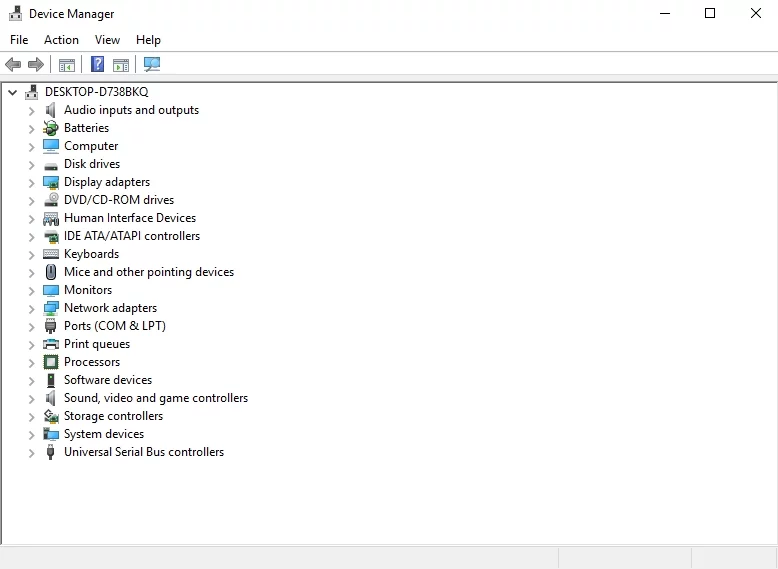
디스크 유틸리티 확인
하드 디스크 드라이브가 제대로 작동하는지 확인하십시오.
- 로컬 디스크 -> 속성 -> 도구 -> 오류 검사 -> CheckorWindows 버튼(오른쪽 클릭) -> 명령 프롬프트(관리자) -> CHKDSK /f /r 입력 -> Enter -> Y 입력 -> Enter
- 프로세스가 완료될 때까지 기다리십시오 -> 컴퓨터를 재부팅하십시오
최근에 PC를 리퍼브한 경우 새로 추가한 하드웨어를 제거하고 컴퓨터가 정상인지 확인하십시오. 요점은 새 하드웨어가 비호환성 문제를 일으키고 자발적인 종료를 일으킬 수 있다는 것입니다.
이미 용의자 목록이 있습니까? 잘 됐네요! 하드웨어 항목을 하나씩 제거해 보십시오. 이렇게 하면 문제를 해결하는 데 도움이 될 수 있습니다.
하드웨어 전문가가 아니신가요? 부끄러울 것이 없습니다. 대부분의 PC 사용자는 하드웨어 전문 지식이 부족합니다. 믿을 수 있는 서비스 센터를 찾아 IT 전문가에게 컴퓨터 진단을 받으세요.
앱에는 맬웨어가 포함되어 있지 않으며 이 문서에 설명된 문제를 위해 특별히 설계되었습니다. PC에서 다운로드하여 실행하기만 하면 됩니다. 무료 다운로드
Auslogics 에서 개발한
Auslogics는 인증된 Microsoft Silver 응용 프로그램 개발자입니다. Microsoft는 PC 사용자의 증가하는 요구 사항을 충족하는 고품질 소프트웨어 개발에 대한 Auslogics의 높은 전문성을 확인합니다.
3. 드라이버 문제
결함이 있거나 오래된 드라이버는 Windows 10에서 무작위로 종료될 수 있습니다.
다음은 운전자를 최상의 상태로 만들기 위한 몇 가지 입증된 팁입니다.
Windows 업데이트 활용
Windows 10은 자체적으로 드라이버 업데이트를 검색할 수 있습니다.
Start -> Settings -> Update & Security -> Check for updates
Windows 드라이버 확인 프로그램 실행
문제가 있는 장치를 감지할 수 있는 Windows Driver Verifier를 사용할 수도 있습니다.
Start menu -> Type verifier -> Enter
장치 관리자 사용
또한 드라이버 문제를 해결하려면 장치 관리자를 사용해 보십시오.
- Win + X -> 장치 관리자 -> 장치 항목 확장 -> 문제가 있는 드라이버 검색
- 그것을 마우스 오른쪽 버튼으로 클릭하고 드라이버 소프트웨어 업데이트를 선택하십시오.
수동으로 드라이버 수정
드라이버 문제를 하나씩 수동으로 해결할 수 있습니다. 먼저 드라이버를 완전히 제거한 다음 다시 설치해야 할 수 있습니다. 공급업체 웹사이트에서 해당 모델의 최신 드라이버 버전을 검색하십시오.
특수 도구 사용
빠르고 간단한 방법으로 모든 드라이버 문제를 진단하고 수정하려면 Auslogics Driver Updater와 같은 특수 도구를 사용해 보십시오.
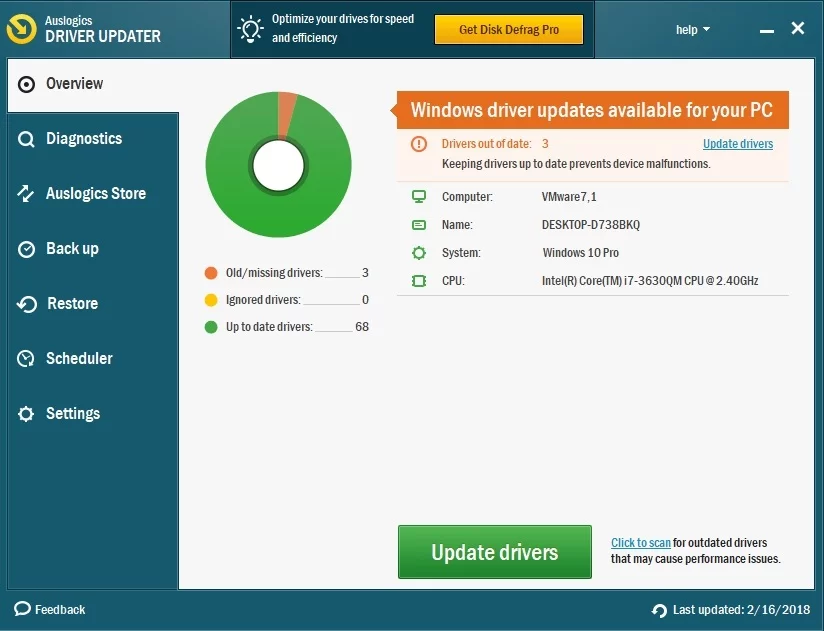
4. 악성코드 감염
컴퓨터가 정말 이상하게 작동하고 계속 저절로 꺼지면 가능한 한 빨리 시스템을 검사해야 합니다. 이러한 증상은 맬웨어 감염을 나타냅니다.
다음은 구급 상자입니다.
윈도우 디펜더
Microsoft Windows Defender는 컴퓨터에서 반갑지 않은 손님을 추방할 수 있는 기본 제공 보안 솔루션입니다.

Settings -> Update & Security -> Windows Defender -> Open Windows Defender -> Full
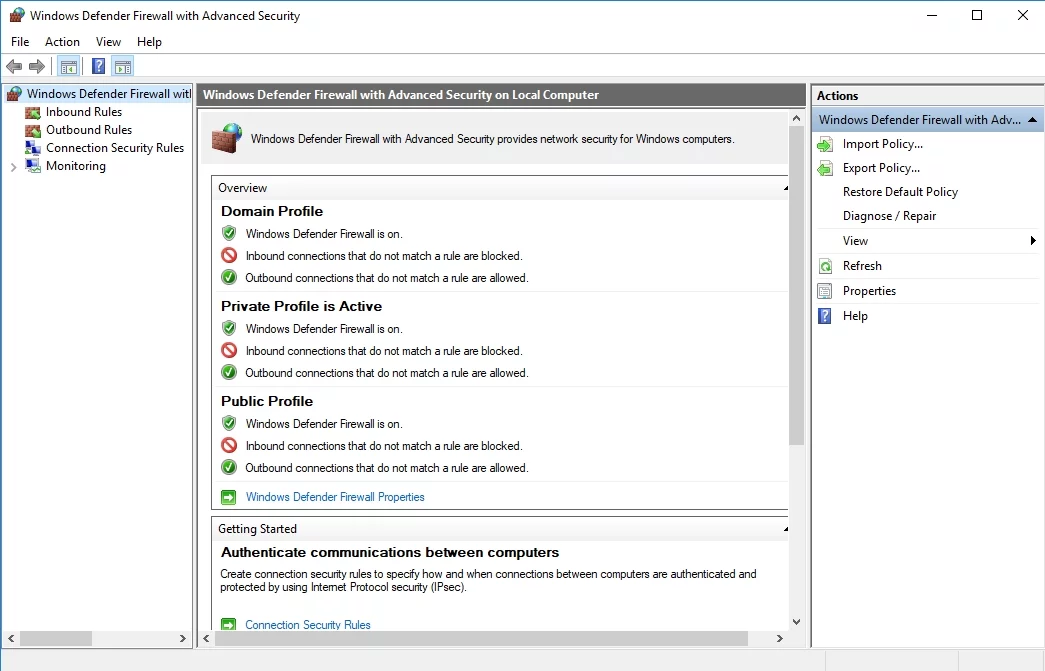
주요 바이러스 백신 프로그램
주요 보안 솔루션을 사용하여 심층 시스템 검사를 수행합니다. 최신 버전의 바이러스 백신 소프트웨어가 설치되어 있는지 확인하십시오.
특별한 맬웨어 방지 도구

안티맬웨어로 위협으로부터 PC 보호
PC에서 안티바이러스가 놓칠 수 있는 맬웨어를 확인하고 Auslogics Anti-Malware로 위협을 안전하게 제거하십시오.
특별한 맬웨어 방지 도구가 전투에 참여하게 하십시오. 예를 들어 Auslogics Anti-Malware가 주요 안티바이러스를 백업하고 악의적인 침입자가 후퇴하도록 합니다.
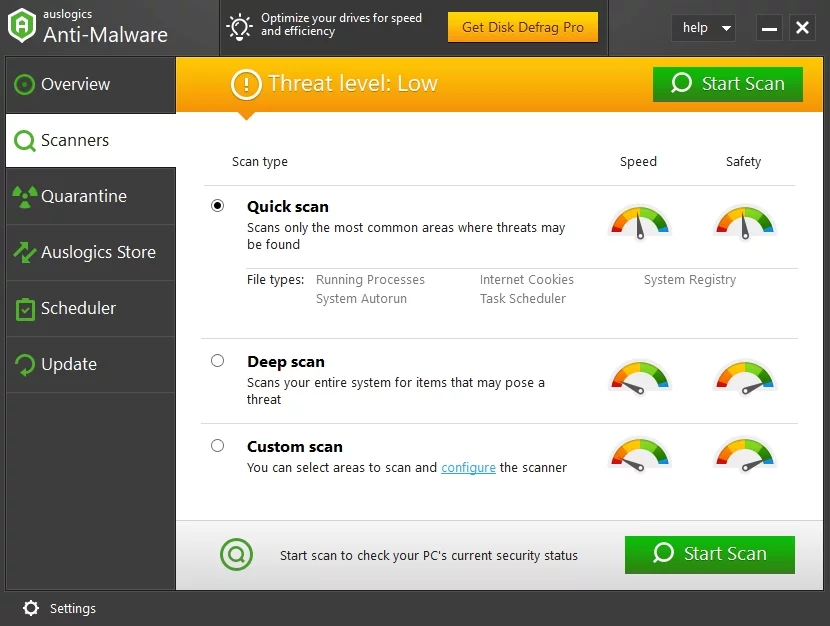
5. 배터리 문제
시간이 지남에 따라 랩톱 사용자는 배터리 문제에 직면하는 경향이 있습니다. 따라서 유서 깊은 랩톱이 너무 예측할 수 없게 되어 허락 없이 계속 종료되는 경우 배터리가 이러한 종류의 오작동에 대한 책임이 있을 수 있습니다.
기존 배터리를 새 배터리로 교체하는 것을 고려하십시오. 새 배터리가 노트북의 요구 사항에 맞는지 확인하십시오.
6. UPS / 서지 보호기 장애
서지 보호기 또는 무정전 전원 공급 장치(UPS)를 사용합니까? 그렇다면 문제의 장치가 악의의 근원이 아닌지 확인하십시오. 컴퓨터를 전원 콘센트에 직접 연결하고 제대로 작동하는지 확인하십시오. 문제가 해결된 것 같으면 서지 보호기/UPS가 과부하(컴퓨터를 연결한 상태로 유지)하거나 단순히 결함이 있는 것입니다(불운!).
7. 불충분한 충전기 전압
리소스를 많이 사용하는 프로그램이나 앱을 사용하는 경우 더 높은 전압 용량의 충전기가 필요할 수 있습니다. 예를 들어 충전기가 90와트 이하인 경우 충분하지 않을 수 있습니다. 결과적으로 PC가 계속 자동으로 종료됩니다.
과도하게 사용되는 컴퓨터에 권장되는 충전기 전압은 100w에서 240w입니다.
8. 도지 슬립 모드
절전 모드는 제대로 작동하면 훌륭한 옵션입니다. 에너지를 보존하고 몇 초 안에 잠자는 컴퓨터를 깨울 수 있습니다. 그러나 Windows 10에서 절전 모드가 불안정해지고 예상 절전 모드 대신 임의 종료가 발생할 수 있습니다.
문제를 해결하려면 절전 모드를 비활성화해 보세요.
Start -> Settings -> System -> Power & Sleep -> Screen & Sleep -> Select Never
9. 빠른 시작의 단점
빠른 시작 옵션을 사용하면 컴퓨터를 더 빨리 부팅할 수 있습니다. 불행히도 빠른 시작은 자발적인 종료를 설명할 수 있습니다.
빠른 시작을 비활성화하고 PC의 반응을 확인하십시오.
- 시작 -> 전원 옵션 -> 전원 버튼의 기능 선택 -> 현재 사용할 수 없는 설정 변경
- 종료 설정 -> 빠른 시작 켜기(권장) 체크 해제 -> 확인
10. 오래된 BIOS
예기치 않은 종료가 계속 발생하면 BIOS 업데이트를 고려하십시오. 이 절차는 신중하게 수행해야 합니다. 그렇지 않으면 PC가 돌이킬 수 없을 정도로 손상될 수 있습니다. 따라서 전문 지식이 확실하지 않은 경우 전문가의 도움을 받는 것이 좋습니다.
다음은 BIOS 업데이트를 위한 연속 5단계입니다.
- 공급업체 웹사이트 탐색 -> 업데이트된 BIOS 다운로드 -> 압축 파일을 포맷된 플래시 드라이브의 루트에 저장합니다.
- PC 부팅 -> 부팅 시 삭제 누르기 -> BIOS -> M-Flash.
- BIOS 및 ME를 업데이트할 파일을 하나 선택 -> 플래시 드라이브를 선택하십시오.
- 시스템이 재부팅되고 BIOS 업데이트가 시작될 때까지 기다리십시오.
- 업데이트 프로세스가 완료될 때까지 기다리십시오.
11. 소프트웨어 문제
특정 소프트웨어 문제로 인해 임의 종료가 발생할 수 있습니다.
조심해:
- 손상되거나 누락된 시스템 파일
- 최적이 아닌 시스템 설정
- 결함이 있는 앱
- 정크 파일
- Windows 레지스트리 문제
다음은 이러한 문제를 해결하기 위한 몇 가지 아이디어입니다.
시스템 파일 검사기 사용
시스템 파일 검사기 도구는 누락되거나 손상된 시스템 파일을 복구하는 것을 목표로 합니다.
- 시작 -> 명령 프롬프트 입력 -> 명령 프롬프트를 마우스 오른쪽 버튼으로 클릭 -> 관리자 권한으로 실행 선택
- DISM.exe /Online /Cleanup-image /Restorehealth 입력 -> sfc /scannow 입력
- 시스템 검사가 완료될 때까지 기다리십시오 -> 컴퓨터를 재부팅하십시오
Windows 스토어 앱 문제 해결사 실행
Windows 10에서 앱에 문제가 있는 경우 Windows 스토어 앱 문제 해결사를 실행해 보세요. 앱 문제를 수정하면 지속적인 종료가 중지될 수 있습니다.
수동으로 소프트웨어 문제 해결
사용하는 앱을 자세히 살펴보세요. 특정 응용 프로그램이 실행되는 동안 컴퓨터가 계속 꺼지나요? 최선을 다해 범인을 추적하고 문제의 앱을 다시 설치하세요.
특수 진단 도구 사용
손상된 레지스트리 키 및 항목, PC 정크 및 불균형한 시스템 설정은 Windows를 롤러 코스터로 만들 수 있습니다. Auslogics BoostSpeed의 Tweak Manager와 같은 포괄적인 도구를 사용하면 컴퓨터를 정상 상태로 되돌리고 많은 시간과 노력을 절약할 수 있습니다. 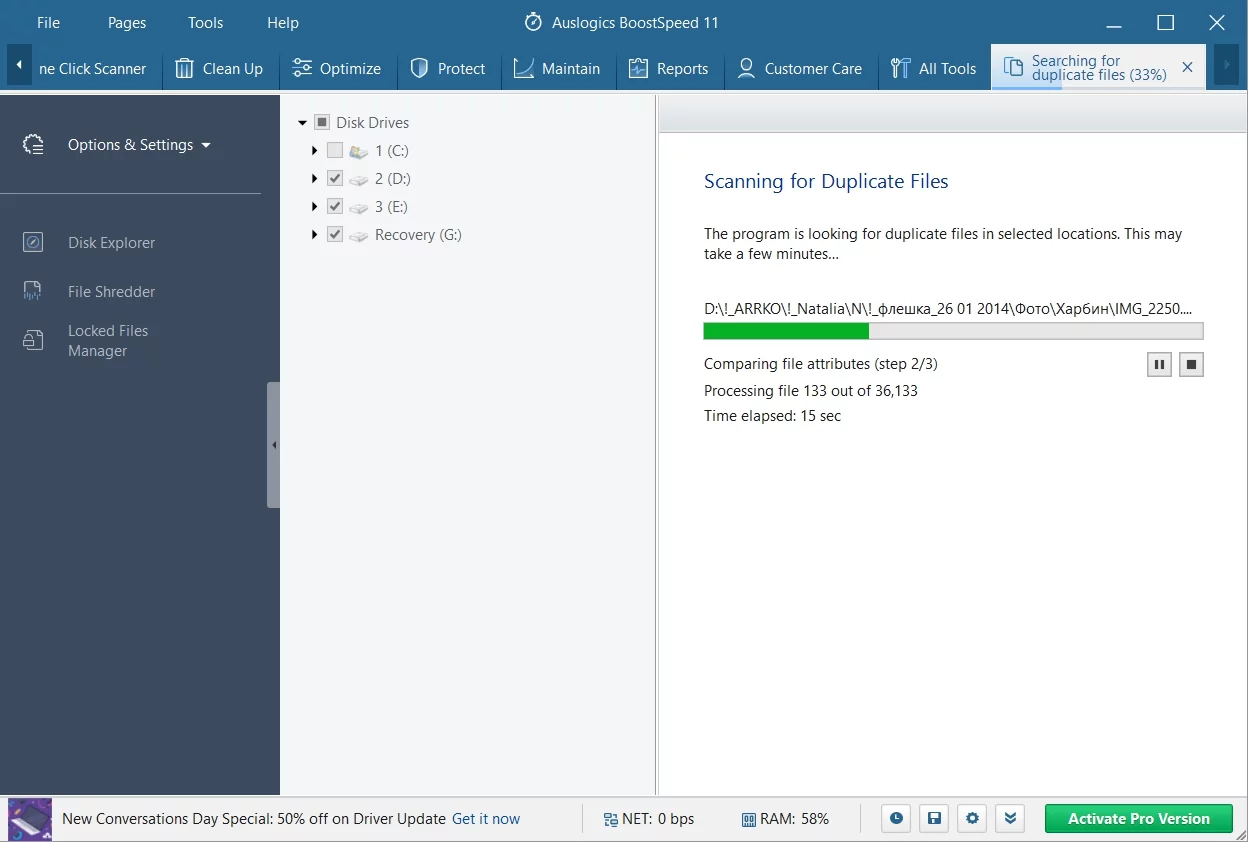

Auslogics BoostSpeed로 PC 문제 해결
BoostSpeed는 PC 청소 및 최적화 외에도 개인 정보를 보호하고 하드웨어 문제를 진단하며 속도 향상을 위한 팁을 제공하고 대부분의 PC 유지 관리 및 서비스 요구 사항을 처리하는 20개 이상의 도구를 제공합니다.
12. 문제가 있는 OS
Windows 문제는 특히 주의해야 합니다. 그들이 각광을 받는 것을 방지하려면 여기에서 논의하는 것이 좋습니다.
따라서 이 '종료의 악몽'을 끝낼 수 있는 방법이 없는 것 같으면 OS가 정상이 아님을 인정하는 것이 좋습니다. Windows 10으로 업그레이드한 후 문제가 발생했을 수 있습니다.
다음은 고려해야 할 몇 가지 문제 해결 아이디어입니다.
시스템 복원 지점 사용
Windows를 옛날로 되돌리십시오.
- 시작(오른쪽 클릭) -> 제어판 -> 시스템 및 보안
- 파일 기록 -> 복구 -> 시스템 복원 열기 -> 다음
- 기본 복원 지점을 선택하고 다음 클릭 -> 마침을 클릭하여 기본 복원 지점 확인 -> 경고 상자에서 예 클릭
컴퓨터 재설정
컴퓨터를 공장 기본 설정으로 재설정:
Start Menu -> type Reset-> Reset this PC
이전에 시스템을 업그레이드한 경우 Windows 10을 계속 사용하거나 이전 버전의 Windows로 다운그레이드할 수 있습니다. 선택은 귀하의 몫입니다!
참고: 이 옵션을 사용하면 개인 파일을 보관할 수 있습니다. 그러나 모든 개인 설정과 설치된 프로그램은 제거됩니다.
OS 재설치
PC를 새로 시작하는 것이 어떻습니까? 무작위로 계속 꺼지면 OS를 다시 설치하는 것이 좋습니다. 안타깝게도 이렇게 하면 개인 데이터가 지워집니다. 따라서 모든 중요한 파일을 백업했는지 확인하십시오.
우리의 팁이 무작위 종료에 작별을 고하는 데 도움이 되었기를 바랍니다.
이 문제에 대한 아이디어나 질문이 있습니까?
여러분의 의견을 기다리고 있습니다!
